AIMP功能介绍和安装使用步骤
时间:2021-06-15 11:51:36 作者:无名 浏览量:52
AIMP软件其中文版是一款十分流行的音乐播放器,其知名度和流行性号称欧洲NO.1,在国外被认为代替WINAMP的音乐播放器,来自俄罗斯的一款高级多媒体工具,软件界面简洁明晰,功能非常强大,操作方便快捷,还有录制、音频转换和ID3标签编辑等多样功能,设计得很人性化。用户使用AIMP可以很简单的掌握基本操作,可以增加可视化插件,增强歌词插件以及更换皮肤,支持大多数音乐格式,还能在线听电台,拥有几款皮肤可以随时更换,功能全面,使用AIMP让你找歌更方便!
AIMP 功能介绍:
1、输出支持,支持的多种格式,多格式播放
2、支持标签编辑器,支持多个国家语言
3、支持插件,32位音频处理
4、支持闹铃和自动关机,支持创建书签和回放队列
5、支持文件搜索,支持全热键
AIMP安装步骤:
1、用户首先需要打开从本站搜索并下载的AIMP安装包,需要确认是否为最新版本,下载完成后,推荐使用WinRAR进行解压,接着双击打开.exe安装程序,根据提示会进入“AIMP”安装向导,同时用户可以选择适合自己的语言;
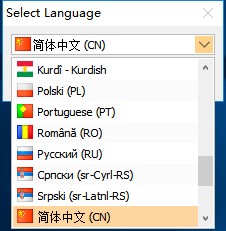
2、建议你在开始安装前关闭所有其他应用程序,可能会让其在不重启计算机的情况下,更新相关文件,点击下一步继续;
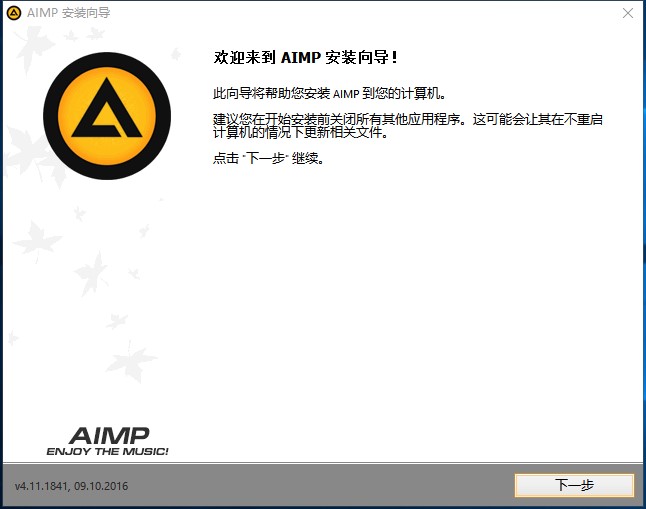
AIMP功能介绍和安装使用步骤图2
3、接着仔细阅读并同意许可协议之后,可以在安装之前复审以下AIMP许可条款,点击下一步
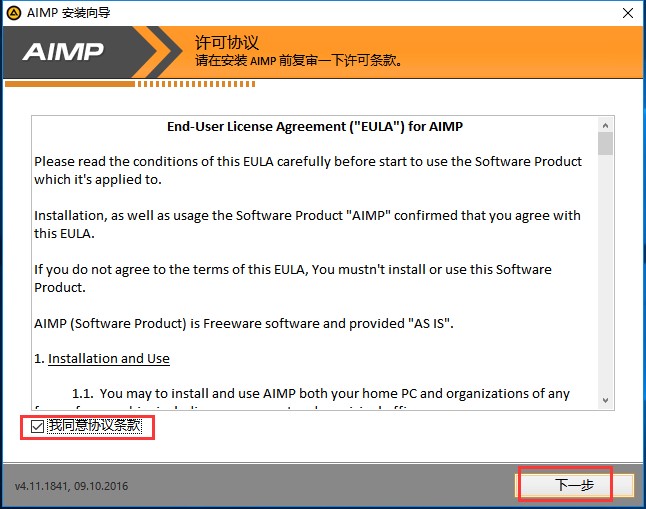
AIMP功能介绍和安装使用步骤图3
4、选择合适的AIMP安装位置后,系统是默认安装在C盘,可以直接点击进行快速安装,但是C盘是电脑的系统盘,长期存放软件会造成电脑卡顿,我们可以点击“浏览”,然后点击“更改”,就可以在里面选择合适的磁盘,点击下一步
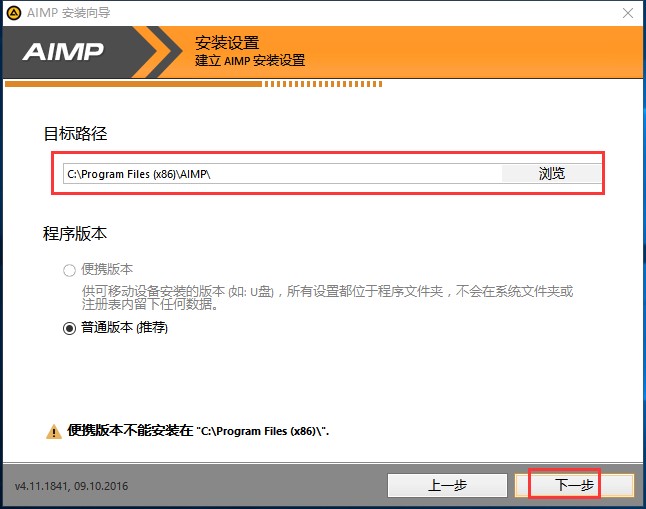
AIMP功能介绍和安装使用步骤图4
5、通常是推荐选择安装普通版本,根据自己的需要创建快捷方式,例如:在桌面上创建快捷方式,以及集成到Windows,只需要对勾选框打钩之后,点击安装进入下一步;
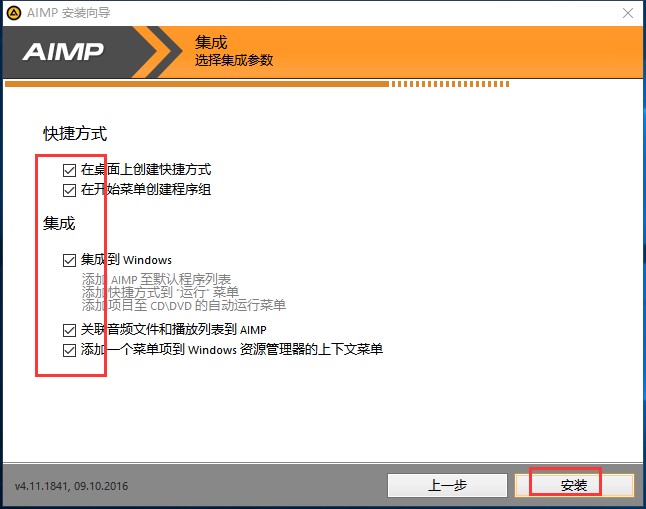
AIMP功能介绍和安装使用步骤图5
6、本软件至少需要10.4 MB的可用磁盘空间,安装时间不长,用户请不要点击取消,耐心等待即可完成;
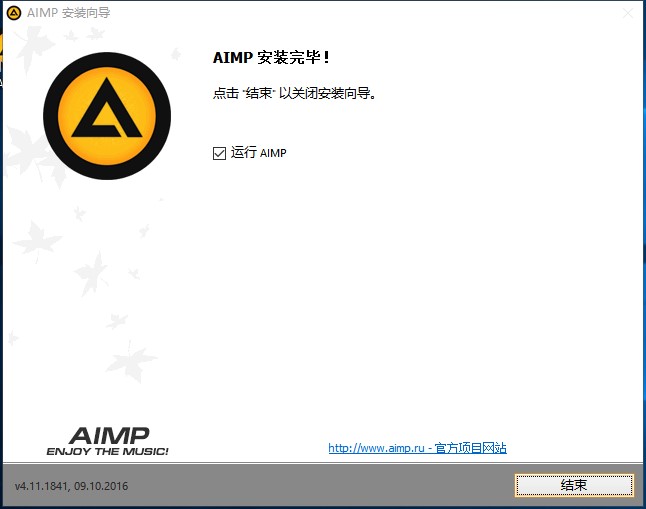
AIMP功能介绍和安装使用步骤图6
AIMP使用技巧:
1、用户双击打开我们已经安装好的AIMP软件;
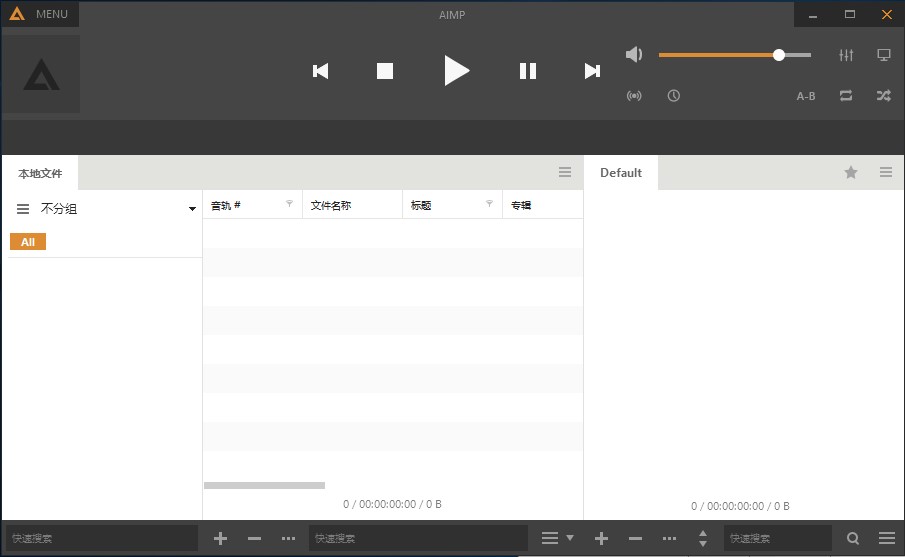
AIMP功能介绍和安装使用步骤图7
2、想要播放用户,有喜欢的歌曲,我们可以通过拖拽到AIMP中的方式打开;
3、用户可以自己设置歌曲的播放模式,如图所示的位置;

AIMP功能介绍和安装使用步骤图8
AIMP 4.60.2133 官方版
- 软件性质:国外软件
- 授权方式:免费版
- 软件语言:简体中文
- 软件大小:10617 KB
- 下载次数:2559 次
- 更新时间:2021/6/15 11:36:39
- 运行平台:WinAll...
- 软件描述:AIMP是一款类似Winamp的音频播放器,音频转换、标签编辑、声音记录、皮肤制... [立即下载]
相关资讯
相关软件
电脑软件教程排行
- 破解qq功能和安装教程
- 怎么将网易云音乐缓存转换为MP3文件?
- 比特精灵下载BT种子BT电影教程
- 微软VC运行库合集下载安装教程
- 土豆聊天软件Potato Chat中文设置教程
- 怎么注册Potato Chat?土豆聊天注册账号教程...
- 浮云音频降噪软件对MP3降噪处理教程
- 英雄联盟官方助手登陆失败问题解决方法
- 蜜蜂剪辑添加视频特效教程
- 比特彗星下载BT种子电影教程
最新电脑软件教程
- 小米3抢购工具的软件特点与抢购流程介绍
- 我的日记本的特色功能与安装教程详细介绍
- 我的日记本客户端的基本介绍与使用教学
- 瑞星杀毒软件官方版病毒查杀功能及使用技巧...
- 人人桌面的软件特色与安装步骤详细介绍
- 人人桌面官方版的功能特征与使用方法
- 人人影视电脑版的软件特色与安装教程
- XV视频格式转换器的软件功能与使用教程
- XP登陆界面替换工具的基本介绍以及背景修改...
- UUSee网络电视官方版下载及详细安装教程
软件教程分类
更多常用电脑软件
更多同类软件专题











